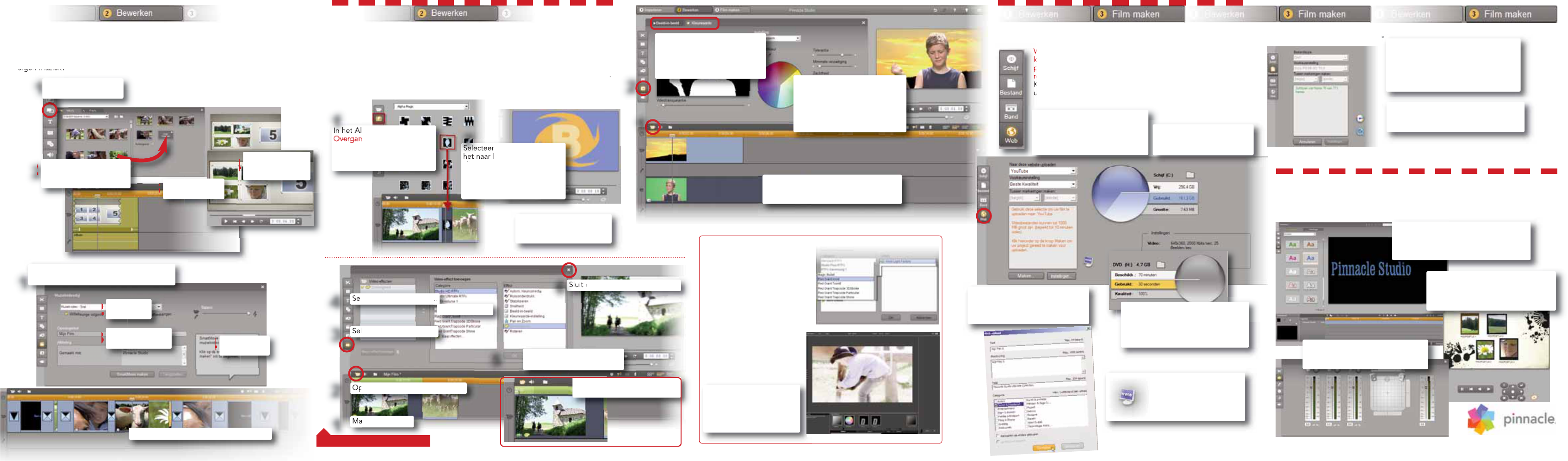4 Bewerken: effecten
5 Uitvoer: DVD, webupload, band, bestandsexport
6 Nog meer Studio-functies
Pinnacle Studio 15 biedt nog veel meer interessante functies die hier vanwege
plaatsgebrek niet allemaal kunnen worden besproken. Een greep:
Foto-effecten zijn voor film wat zout is voor soep: geen soep zonder zout, maar de
kwaliteit is afhankelijk van de dosering.
Pinnacle Studio beschikt over Overgangseffecten (hierbij zijn altijd twee
opeenvolgende clips betrokken, bijvoorbeeld een gemengde afbeelding) en Video-
effecten die worden gebruikt met individuele clips (bijvoorbeeld een kleurenfilter)
en overlays (Overlay-effecten), bijvoorbeeld Beeld-in-beeld-effecten.
Montagethema's
zijn uitgebreide sjablonen voor diashows en animatie waaraan u
video's en foto's kunt toevoegen.
Met SmartMovie
kunt u snel en eenvoudig uw
eigen muziekvideo's met speciale effecten maken.
Wanneer uw productie klaar is en geheel op de tijdlijn staat,
kunt u hem uitvoeren als een film of een audiovisuele
presentatie op DVD, als bestand, op een videoband of
rechtstreeks naar internet als een upload.
Klik op Film maken, om de uitvoeropties op te roepen. Voor
uitvoer naar het web:
Bezitters van de versie
Pinnacle Studio 15 Ultimate of
de Ultimate Collection
beschikken over een set hoog-
waardige plug-in-effecten.
U vindt deze effecten in de
Videogereedschapskist onder
Video-effecten.
Red Giant-effecten kunnen
rechtstreeks in Studio worden
bewerkt. Magic Bullets Looks
opent een extern program-
mavenster. Gebruik Annuleren
of OK om terug te keren naar
Studio.
In het Album selecteert u
Overgangseffecten
. In de
vervolgkeuzelijst vindt u aan-
vullende effectencategorieën,
bijvoorbeeld Alpha Wipes.
Selecteer een effect en sleep
het naar het begin van de
clip.
Klik op de pictogrammen van
de effecten voor een
voorbeeld in de Player.
Een kleurwaarde-effect (Chroma
Key) is een voorbeeld van een
Overlay-effect
. Open de Video-
gereedschapskist en vervolgens
het gedeelte Video-overlay.
De jongen die voor de Green
box is opgenomen wordt voor
de achtergrond van de zons-
ondergang gezet.
Beeld-in-beeld-effecten worden
op vergelijkbare wijze gemaakt.
Een effect verwijderen: klik
op het effect en druk op de
toets Del.
Het Overlay-spoor wordt automatisch
toegevoegd wanneer u een videoclip op
het Titel/Overlay-spoor plaatst.
Als u later plug-in-effecten
aanschaft, dan vindt u ze
tevens in de
Videogereedschapskist
onder Video-effecten.
Markeer de clip.
Open de Videogereedschapskist.
Selecteer
Video-effecten
.
Sluit de Videogereedschapskist.
Selecteer een categorie...
...en een effect.
Klik op OK en bewerk de
effectparameters naar wens.
1
2
2
2
3
5
4
6
De groene tijdlijn geeft aan dat
het effect wordt berekend.
Een video-effect maken.
Extra FX: Studio Ultimate/Ultimate Collection
Bij uitvoer naar
DVD
verschijnt er
een weergave van de beschikbare
opslagruimte en de knop Instellingen
om de kwaliteit van de uitvoer in te
stellen.
U kunt de upload direct
controleren door op dit
pictogram te klikken. De
standaard webbrowser
verschijnt nu.
Selecteer Web en vervolgens
YouTube of Yahoo!Video (als u
nog niet bent geregistreerd bij
deze portalen, dan kunt u dit nu
doen).
Hier ziet u de benodigde
opslagruimte voor de lokale
en/of tijdelijke bestanden.
Bij exporteren naar een van de vele
bestandstypen (bijvoorbeeld DivX,
Flash-Video, Windows Media) kunt u
tegelijkertijd een Player openen
(Windows Media Player of QuickTime
Player).
Voor opname op band sluit u een
geschikte camcorder of een
vergelijkbaar apparaat aan.
Klik vervolgens op Maken. In het
volgende dialoogvenster kunt u
trefwoorden invoeren die uw film
beschrijven.
Werken met Montagethema's en SmartMovie
1
3
4
1
Sleep clips naar
het doelvenster.
Het resultaat wordt
weergegeven in
de Player.
© 2011 Avid Technology, Inc. / Rev. 01 oktober 2010
Selecteer (op de menubalk)
Gereedschapskist > SmartMovie maken
.
2
Kies een
Muziekstijl.
3
Typ de Openings-
titel en Aftiteling...
4
... en volg de
instructies...
Selecteer
Montagethema's
.
... totdat u uw SmartMovie hebt gemaakt!
Titeleditor
- een zeer krachtige tool voor
het maken van statische of bewegende
titels. Met een reeks sjablonen voor
iedere gelegenheid en voor ieder doel.
www.pinnaclesys.com
DVD-editor voor schijfmenu's - maak
interactieve DVD's met menu's die u
zelf ontwerpt. Sjablonen maken het
begin eenvoudig.
Audio
- een virtueel mengpaneel
voor zeer precieze audiobewerking.
Maak films met surround sound!
2
Selecteer een
Montagethema en sleep
het naar het Filmvenster.
1
1
8420-30360-01 CARD GETTING START S15 NL 0810:Studio 10_FINAL_5.qxd 15.11.2010 14:56 Seite 6